opravit iPhone / iPad / iPod z režimu DFU, režimu obnovy, loga Apple, režimu sluchátek atd. do normálního stavu bez ztráty dat.
Obrazovka mého iPadu je černá: Jednoduché způsoby, jak to opravit
 Aktualizováno dne Lisa Ou / 21. července 2023 17:30
Aktualizováno dne Lisa Ou / 21. července 2023 17:30O půlnoci jsem se díval na svůj oblíbený film, ale usnul jsem, aniž bych ho zavřel na iPadu. Když jsem otevřel oči, když jsem se probudil, okamžitě jsem si vzpomněl na svůj iPad. Zkontroloval jsem to a zkusil to otevřít. Nezapne se však a na jeho obrazovce nic nevidím. Proč je obrazovka mého iPadu černá? Prosím, pomozte mi to opravit. Děkuji předem!
V první řadě nám dejte vědět, proč obrazovka iPadu zčernala. V tomto případě zjistíte faktor způsobující problém a můžete některým z nich zabránit v jejich provádění na vašem iPadu.
- Váš iPad zčernal, protože jste jej omylem vypnuli nebo měl vybitou baterii.
- V iPadu dochází k některým selháním softwaru.
- Někdy není obrazovka iPadu černá. Jeho jas může být na nejnižší úrovni.
- Váš iPad může mít poškození hardwaru, což je vážný problém.
Když znáte příčiny problému, co uděláte, když obrazovka iPadu zčerná? Nebojte se čehokoli, co váš iPad zažívá. Pojďme to okamžitě opravit procházením níže uvedených metod.
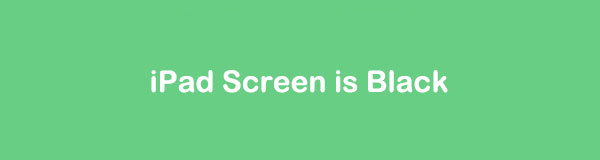

Seznam příruček
Část 1. Nabijte svůj iPad
Nejčastějším důvodem, proč se iPad neotevře nebo je přilepený na černé obrazovce, je vybitá baterie. Můžete zkontrolovat, zda je to také příčina vašeho problému s iPadem.
K nabíjení iPadu potřebujete pouze lightning kabel. Poté jej připojte k iPadu a napájení. Vzhledem k tomu, že iPad je podezřelý z vybité baterie, musíte počkat alespoň několik sekund. Na obrazovce se objeví symbol nabíjení. Později zapněte iPad a nesmíte vidět jen černou obrazovku.

Pokud se váš iPad zasekne na obrazovce baterie nebo se nezapne, pokračujte níže uvedeným způsobem.
Část 2. Síla Restartujte iPad
Restartování iPadu může opravit chyby, o kterých nevíte, že existují. Proto se doporučuje restartovat iPad jednou za měsíc, abyste se vyhnuli menším i větším problémům na něm. Protože je obrazovka iPadu černá, můžete provést vynucený restart. Pokud nejste technicky zdatní, použijte jako průvodce níže uvedený tutoriál. Pokračovat.
Pro modely iPad s Face ID nebo Touch ID v The Vrchní část Tlačítko (bez tlačítka Domů): Stiskněte a okamžitě uvolněte Hlasitost tlačítko na horní nebo boční straně vašeho iPadu. Je umístěn nejblíže k Vrchní část knoflík. Poté stiskněte a okamžitě uvolněte tlačítko hlasitosti na iPadu, které je umístěno nejdále od Vrchní část knoflík. Poté stiskněte a podržte tlačítko Vrchní část a neuvolňujte jej, dokud na iPadu neuvidíte logo Apple.

Pro modely iPad s tlačítkem Home: Stiskněte a podržte Vrchní část tlačítka vašeho iPadu spolu s jeho Domů knoflík. Neuvolňujte je, dokud na obrazovce neuvidíte logo Apple. Poté uvolněte obě tlačítka, která držíte.
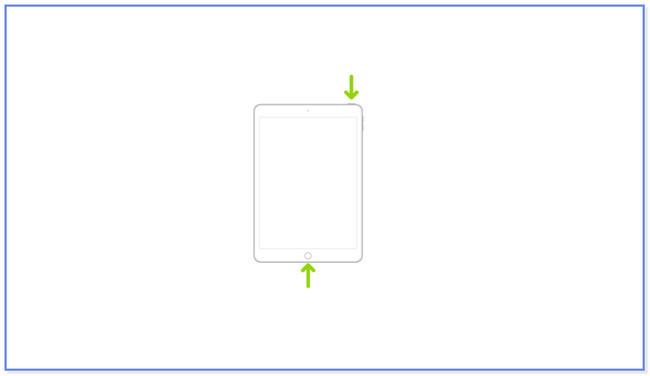
Část 3. Použití FoneLab iOS System Recovery
Pokud máte potíže s používáním výše uvedených metod odstraňování problémů, použijte uživatelsky přívětivý nástroj. Můžete zvážit Obnovení systému FoneLab iOS. Níže uvádíme některé funkce tohoto nástroje, abychom vám o něm poskytli stručné informace.
FoneLab umožňuje opravit iPhone / iPad / iPod z režimu DFU, režimu obnovy, loga Apple, režimu sluchátek atd. Do normálního stavu bez ztráty dat.
- Opravte problémy se systémem iOS.
- Extrahujte data z deaktivovaných zařízení iOS bez ztráty dat.
- Je bezpečný a snadno použitelný.
- Dokáže opravit více než 50 problémů se systémem iOS. Zahrnuje restartování smyčky, deaktivovaný iPhone/iPad/iPod Touch, problémy s nabíjením a vybíjení baterie.
- Umožňuje vám opravit váš iPhone ve standardním režimu nebo pokročilém režimu. Standardní režim nesmaže vaše soubory. V pokročilém režimu však tento proces přepne váš iPad do režimu obnovení. V tomto případě budou vaše soubory následně smazány. Doporučuje se zálohovat soubory.
- Může přejít na nižší verzi nebo upgradovat iPadOS na jeho ideální verzi. Váš iPad však musí podporovat nejnovější verzi iPadOS.
- Dokáže obejít různé chyby iTunes. Zahrnuje to, že se nepřipojujete k iTunes Store, nelze obnovit a další.
Je toho mnohem víc Obnovení systému FoneLab iOSl. Můžete je objevit po stažení nástroje. Chcete-li získat jednoduchý návod, jak tento nástroj používat, postupujte podle kroků níže.
Krok 1Klepněte na tlačítko Stažení zdarma tlačítko nástroje na jeho oficiální webové stránce. Poté jej nastavte a klikněte na tlačítko Instalovat uprostřed hlavního rozhraní. Později počítač automaticky spustí nástroj pro obnovu systému iOS.
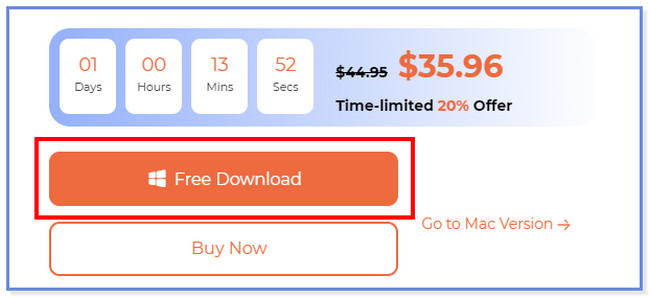
Krok 2Vyberte Nástroj pro obnovu systému iOS možnost v pravém horním rohu nástroje. Poté vyberte problém svého iPadu kliknutím na tlačítko Problémy se zařízením. Později klikněte na Home tlačítko ve spodní části pro pokračování.
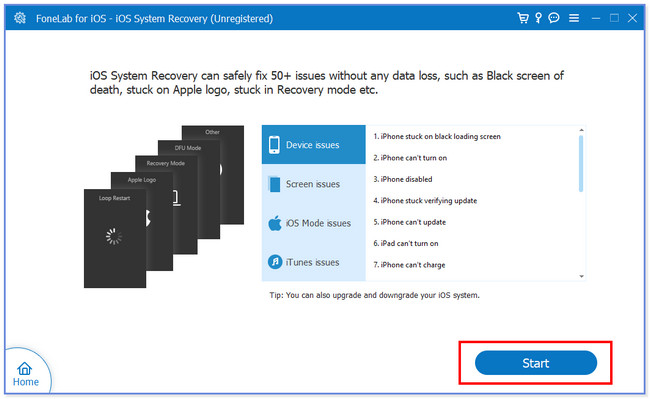
Krok 3V procesu vyberte režim opravy, který preferujete. Můžete kliknout na Standardní režim or Pokročilý mód. Později klikněte na ikonu Potvrdit tlačítkem pod režimy přejděte k dalšímu kroku.
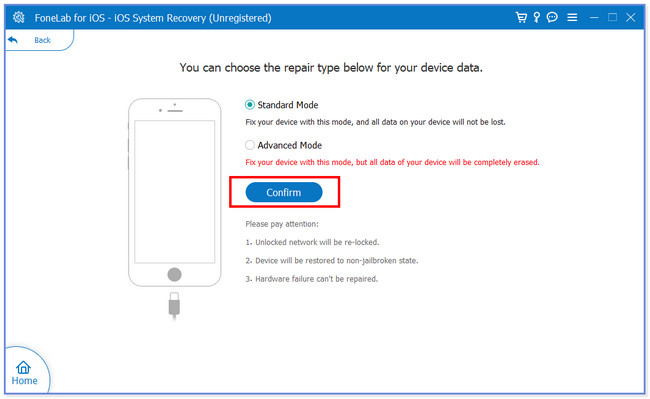
Krok 4Připojte svůj iPad k počítači. K tomu můžete použít USB kabel. Poté postupujte podle pokynů na obrazovce. Později klikněte na Opravy or Optimalizovat tlačítko pro spuštění softwaru opravujícího problém s iPadem.
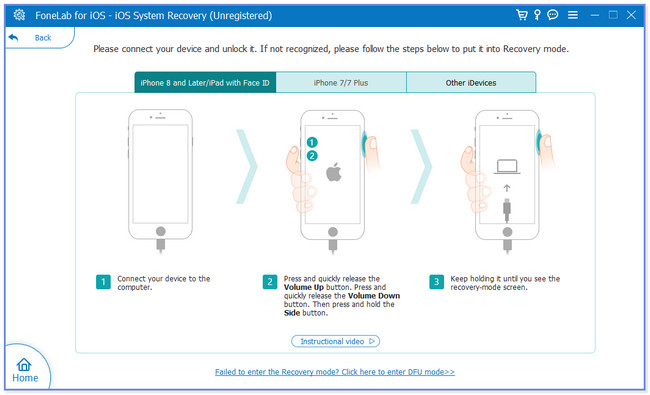
FoneLab umožňuje opravit iPhone / iPad / iPod z režimu DFU, režimu obnovy, loga Apple, režimu sluchátek atd. Do normálního stavu bez ztráty dat.
- Opravte problémy se systémem iOS.
- Extrahujte data z deaktivovaných zařízení iOS bez ztráty dat.
- Je bezpečný a snadno použitelný.
Část 4. Obnovení iPadu do továrního nastavení pomocí iTunes
Obnovení iPadu do továrního nastavení přes iTunes lze také opravit černou obrazovku iPadu. Musíte se pouze ujistit, že jste použili iTunes k zálohování dat iPadu. Tento nástroj navíc nemůžete používat, pokud jste přihlášeni ke svému účtu Najít. Je to jeden z požadavků, abyste v tomto procesu používali iTunes. Proces také odstraní všechna data na vašem iPadu.
Pokud jste splnili všechny požadavky pro používání iTunes, přečtěte si prosím jeho kroky níže.
Krok 1Na svém počítači k němu připojte svůj iPad pomocí kompatibilního lightning kabelu. Později se název iPadu objeví na levé straně hlavního rozhraní. Kliknutím na něj zobrazíte další možnosti pro váš iPad. Později klikněte na Obnovit iPad tlačítko vpravo uprostřed iTunes.
Poznámka: Pokud jste přihlášeni ke svému, nemůžete v procesu pokračovat Najít My účet. Ujistěte se, že nejste přihlášeni.
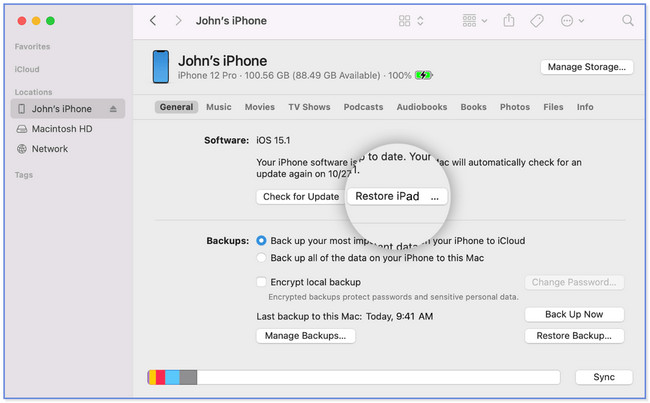
Krok 2Nástroj bude vyžadovat potvrzení akce. Stačí kliknout na Obnovit knoflík. iTunes vymaže obsah vašeho iPadu a nainstaluje nejnovější software iPadOS. Váš iPad se po procesu musí zapnout.
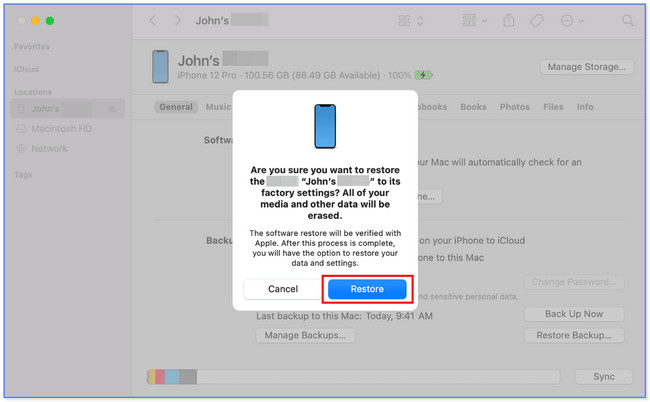
Část 5. Nejčastější dotazy o tom, jak opravit obrazovku iPadu je černá
1. Jak dlouho trvá, než se mrtvý iPad zapne?
Existuje mnoho teorií o tom, jak dlouho bude trvat, než se mrtvý iPad zapne. Ale nejpřesnější odhad je mezi 10-15 minutami. Pokud se v daných časech nezapne, opravte iPad pomocí výše uvedených metod.
2. Proč jsem uvízl na logu Apple?
Existuje několik důvodů, proč váš iPad uvízl na logu obrazovky Apple. Jedním z nejčastějších důvodů je poškození softwaru iPadu. Tento problém můžete zaznamenat při instalaci nové aktualizace iPadOS na váš starý telefon. Kromě toho vám může nechtěně iPad upadnout, což způsobí poškození jeho vnitřních součástí. Pokud ano, můžete použít Obnovení systému FoneLab iOS opravit to.
3. Kolik stojí oprava mrtvého iPadu?
Pokud budete mít na iPad záruku, nebudete nic platit. Ale pokud vaše záruka vyprší, bude to stát 99 dolarů. Než to však uděláte, zkuste vyřešit problém s iPadem. Můžete použít výše uvedené metody.
4. Jak opravím iPad přilepený na logu Apple, protože úložiště je plné?
Upřímně řečeno, když je váš iPad přilepený k logu Apple, protože je úložiště plné, má téměř stejný proces opravy jako černá obrazovka iPadu. Musíte jej vynutit-restartovat a obnovit iPad pomocí iTunes. Výše uvedené metody můžete napodobit opravte svůj iPad přilepený na logu Apple protože je plný sklad.
5. Jak vyřeším problém s úložištěm Apple?
Nejúčinnějším způsobem, jak opravit nebo snížit spotřebu úložiště Apple vašeho iPadu, je odstranit aplikace, které nepoužíváte. Za tímto účelem můžete aplikace stáhnout nebo je důkladně odstranit. Přejít na Nastavení aplikace vašeho iPadu a klepněte na obecně knoflík. Přejeďte dolů a vyberte iPhone Storage knoflík. Vyhledejte aplikaci, kterou chcete smazat nebo stáhnout. Poté klepněte na Odebrat aplikaci nebo smazat aplikaci tlačítko ve spodní části hlavního rozhraní.
Takto můžete bez stresu opravit černou obrazovku iPadu. Doufáme, že jste se z tohoto příspěvku hodně naučili, abyste věděli, co dělat, pokud narazíte na stejný problém. Nezapomeňte zvážit použití Obnovení systému FoneLab iOS.
FoneLab umožňuje opravit iPhone / iPad / iPod z režimu DFU, režimu obnovy, loga Apple, režimu sluchátek atd. Do normálního stavu bez ztráty dat.
- Opravte problémy se systémem iOS.
- Extrahujte data z deaktivovaných zařízení iOS bez ztráty dat.
- Je bezpečný a snadno použitelný.
